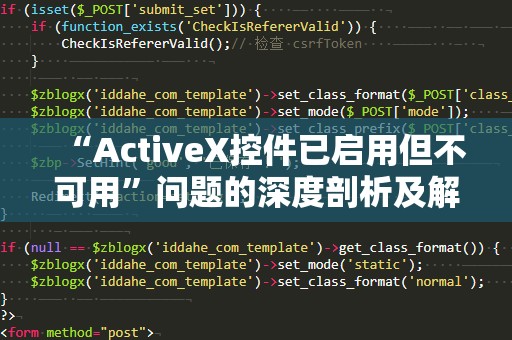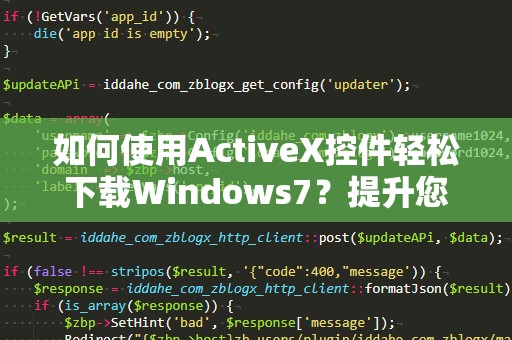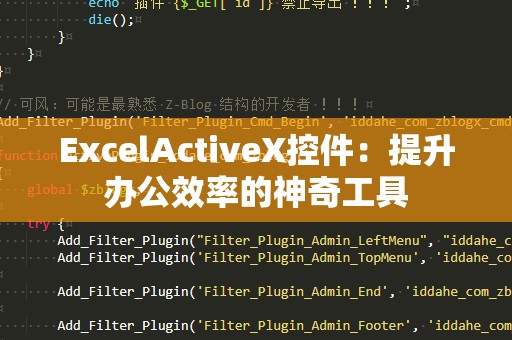ActiveX控件是一种在Windows操作系统上广泛使用的组件,它使得浏览器能够加载和运行多种复杂的网页应用程序。尤其在使用InternetExplorer(IE)浏览网页时,ActiveX控件扮演着至关重要的角色。虽然如今的网页浏览器多样化,ActiveX控件依然在一些老旧的企业应用系统中被广泛使用。因此,安装和启用ActiveX控件,成为许多用户解决网页兼容问题的必备技能。
什么是ActiveX控件?

ActiveX控件是一种微软开发的组件技术,常见于网页应用中,用来增强网页的功能性,如视频播放器、即时聊天、电子商务功能等。它的优势在于,可以通过控制系统资源,实现一些原本网页技术难以达到的效果。不过,正因为它涉及到系统级别的操作,使用ActiveX控件时,往往需要进行一定的设置和授权,这也是许多用户在浏览网页时常常遇到的问题。
为什么需要安装ActiveX控件?
随着技术的不断进步,许多现代浏览器开始支持HTML5和JavaScript等标准,而不再依赖ActiveX控件。在一些特定场景下,例如使用一些政府网站、金融机构平台或老旧的企业系统时,ActiveX控件依然是不可或缺的一部分。如果你在使用这些网页应用时发现无***常加载相关功能,通常是因为你的浏览器没有正确安装或启用ActiveX控件。
ActiveX控件的安装步骤
如果你发现需要使用ActiveX控件来完成某些网页操作,下面的安装步骤将帮助你轻松解决问题。请注意,以下操作主要针对InternetExplorer(IE)浏览器,因为IE是最常与ActiveX控件兼容的浏览器。
步骤一:下载并运行ActiveX控件
确保你已经从官方网站或信任的来源下载了需要的ActiveX控件安装包。通常情况下,ActiveX控件的安装包会以.cab、.ocx或.exe格式提供。下载后,双击运行安装文件,并根据提示进行安装。
安装过程中,系统可能会询问你是否允许控件进行安装。此时需要点击“允许”或“继续”,以确保安装过程顺利进行。
步骤二:修改浏览器安全设置
安装控件之后,接下来的步骤是确保你的浏览器能够加载和运行这些控件。由于ActiveX控件涉及系统资源,许多浏览器默认会禁止未经授权的控件执行。因此,必须手动调整浏览器的安全设置。
打开InternetExplorer(IE)浏览器,点击右上角的“设置”图标(齿轮图标),然后选择“Internet选项”。在弹出的窗口中,选择“安全”选项卡。点击“自定义级别”按钮,找到“ActiveX控件和插件”部分。
在这个部分,你需要确保启用了以下几个选项:
启用ActiveX控件的安装:允许浏览器下载并安装ActiveX控件。
启用所有ActiveX控件和插件:启用所有必要的控件功能。
允许脚本控制ActiveX控件:让网页中的JavaScript能够正常操作ActiveX控件。
设置完毕后,点击“确定”保存设置并退出。
步骤三:信任站点设置
部分网站使用ActiveX控件时,会提示“未受信任的站点”警告,导致无***常加载。为了解决这个问题,我们可以将需要使用ActiveX控件的站点添加到受信任的站点列表中。
再次进入“Internet选项”中的“安全”选项卡,点击“受信任的站点”图标。点击下方的“站点”按钮,在弹出的窗口中输入需要信任的站点地址,并点击“添加”。完成后,点击“关闭”以保存设置。
步骤四:重启浏览器
完成上述设置后,关闭所有打开的浏览器窗口,并重新启动InternetExplorer。此时,浏览器已经允许加载并运行所需的ActiveX控件。
常见问题及解决方法
控件安装后无法运行:如果控件安装成功,但依然无***常运行,可能是因为浏览器的缓存或者设置问题。此时,可以尝试清除浏览器缓存或恢复浏览器默认设置。
浏览器提示无法信任控件:如果安装时浏览器提示安全风险,确保你从正规渠道下载了控件,并且已将相关网站添加到受信任站点列表中。
通过上述步骤,你应该能够顺利地安装并启用ActiveX控件,解决因控件未安装导致的问题。
在完成了安装与设置后,接下来要做的是确保ActiveX控件能够在你的浏览器中稳定运行。很多时候,控件的加载和运行依赖于系统的版本更新、浏览器的版本以及操作系统的设置。因此,保持系统和浏览器的最新版本,确保ActiveX控件的正常运行,是避免常见故障的最佳方法。
如何保持ActiveX控件的正常更新?
尽管ActiveX控件有时需要手动安装,但许多控件在安装后会通过WindowsUpdate或浏览器的自动更新机制进行维护和更新。更新通常能修复一些潜在的安全漏洞和功能问题,因此,建议用户定期检查系统更新。
步骤一:启用Windows自动更新
进入Windows系统的“设置”菜单,选择“更新和安全”选项。在“Windows更新”部分,确保启用了自动更新功能。这样,系统会自动为你下载和安装最新的ActiveX控件及其相关更新。
步骤二:浏览器版本更新
使用InternetExplorer浏览器的用户,建议定期检查IE浏览器的版本更新。虽然微软已停止对IE的支持,但仍有一些企业环境和系统需要使用IE浏览器。如果你使用的是较旧的浏览器版本,可能会导致ActiveX控件不兼容或加载失败。
你可以通过访问IE浏览器的“关于InternetExplorer”页面,检查是否有可用更新。如果没有,考虑升级到Edge或其他更现代的浏览器,前提是确保你的网页应用支持现代浏览器技术。
对比其他浏览器的兼容性
虽然ActiveX控件与IE浏览器的兼容性最好,但由于IE的逐步淘汰,越来越多的网页应用开始支持现代浏览器,如GoogleChrome、MicrosoftEdge、MozillaFirefox等。对于这些浏览器来说,安装和使用ActiveX控件并不是一个推荐的解决方案。
如果你遇到无法加载ActiveX控件的情况,可以尝试以下几种方法:
使用IE模式:MicrosoftEdge浏览器提供了IE模式,可以在Edge中模拟InternetExplorer的环境,从而加载和运行ActiveX控件。
更新网页应用:许多网页应用开始支持HTML5、JavaScript等现代技术,因此,开发者可以尝试更新网页,减少对ActiveX控件的依赖。
安全性问题与防范
需要注意的是,ActiveX控件在带来便利的也可能带来一定的安全隐患。恶意网站可能通过ActiveX控件植入病毒或木马程序,危害计算机安全。因此,在安装和使用ActiveX控件时,务必从正规渠道下载,避免通过未知链接或不明来源的网页下载安装包。
安装并启用ActiveX控件的过程是简单而直接的,通过调整浏览器设置和信任站点,可以确保你在需要时顺利运行ActiveX控件。只要注意操作系统和浏览器的更新,就能保持控件的正常运行,享受流畅的网页体验。